När du behöver spela in några spelvloggar eller filgranskningsvloggar, bör vloginspelaren vara en bra hjälper för att spela in några imponerande vloggar. Vilken vlog-inspelningsprogramvara ska du välja för din YouTube-vlogkanal? I artikeln listas topp 4 videoblogginspelare, vilket gör att du enkelt kan spara imponerande vloggar.

Oavsett om du behöver spela in webbkamervideor, som skönhet, mode, recension eller spel- och filmvloggar, Aiseesoft Screen Recorder är en mångsidig programvara för inspelning av vlog för att fånga video-, ljud- och webbkamera-aktiviteter på Windows PC och Mac. Förutom inspelningsfunktionerna kan du också redigera video / snapshot och rita nya etiketter för att mata ut filer.

steg 1Anpassat inspelningsområde för vlog
När du laddar ner och installerar Screen Recorder på din dator kan du starta den och sedan klicka på "Video Recorder" för att anpassa inspelningsskärmen för spel eller webbkameraaktiviteter för vlogg.
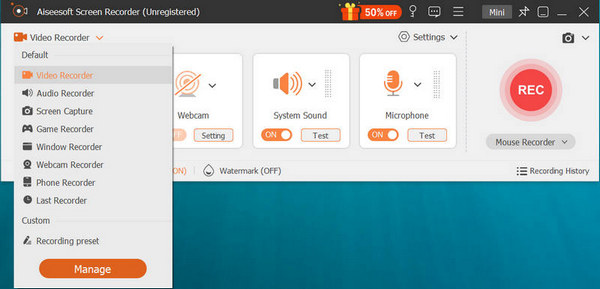
steg 2Spela in ljud för vlog
Nu kan du ställa in inspelning av ljud från systemljud eller mikrofonröst När du behöver spela in en vlogg för bokrecension måste du justera ljudvolymen för att säkerställa en hög kvalitet.

steg 3Lägg till webbinspelningar (valfritt)
Om du behöver spela in modevlogg relaterad till porträtt bör du också lägga till webbkamerainspelningen. Klicka på alternativet "Webcam" för att lägga till din presentation i vloggfilerna. Du kan också redigera och rita videorna innan du exporterar.
steg 4Spela in vlog för YouTube
När du har fått filmerna för vlog kan du spara filerna på din dator. Det finns ett mediebibliotek som gör det möjligt för dig att hantera vlogfilerna för YouTube och andra online-streamingwebbplatser. Många fler fångar och redigeringsfunktioner är utformade i denna all-featured vlog-inspelare, du bör gratis ladda ner den och prova.
Om du behöver spela in vlogfilmer på iPhone eller Mac, Snabb tid bör vara den första gratis vlog-inspelaren du kommer att ta hänsyn till. Om du använder iOS 11 eller högre version kan du använda Skärminspelning funktionen i iPhone direkt för att spela in vloggar på iPhone.
steg 1Om du behöver spela in iPhone eller iPad-skärm måste du ansluta enheten till Mac via en blixtkabel. Tryck på "Trust" om det finns ett popup-fönster i enheten som frågar "Lita på den här datorn?"
steg 2Öppna QuickTime Player, gå till "Arkiv" > "Ny filminspelning", du kan flytta markören till avsnittet för vlogginspelning. Välj bara alternativet Mikrofon för att använda till en voiceover.
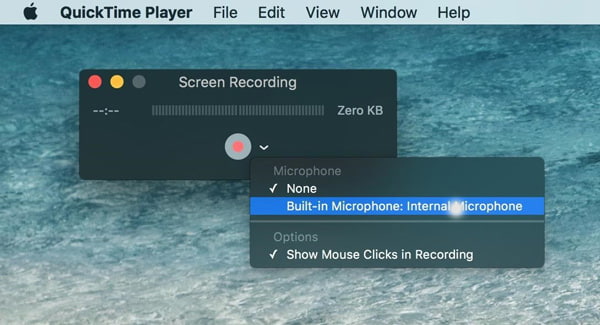
steg 3Klicka på den röda cirkeln för att starta inspelningen. Du kan spela in både iPhone- och Mac-skärmen som vloginnehåll. När du är klar klickar du bara på den röda cirkelknappen för att spara vloginspelningsfilen.
När det gäller Android-användare, AZ Screen Recorder är en rekommenderad Vlog-inspelare för att få Android-skärmen utan att rota. Dessutom finns det ingen vattenstämpel eller tidsbegränsning för inspelning. Men om du vill redigera videor ytterligare måste du uppgradera till Pro-versionen istället.

steg 1Installera och starta AZ-skärminspelaren, välj växelsymbolen från överläggets fyra knappar om du behöver ställa in inspelningsparametrarna, såsom upplösning, bildhastighet, bithastighet och mer.
steg 2Efter det kan du starta spelet eller andra applikationer du vill spela in på Android. Gå till AZ Screen Recorder och tryck på den röda kamerans slutare för att börja spela in vloggar på Android.
steg 3Nu kan du spela in Android-skärmen som vlog. När du är klar drar du ned meddelandeskuggan. Bekräfta stoppinspelningsprocessen i vlog-inspelaren för att få önskad fil.
Om du inte vill ladda ner videobandspelare för vloggar, Screencast O Matic är online vlog-inspelaren för att spela in videor, självstudier, produktdemos och mer. Det finns flera alternativ att välja mellan när du spelar in dina vlog-videor på datorn.
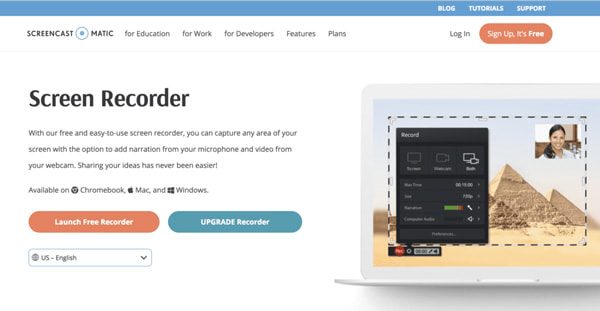
steg 1Gå till Screencast-O-Matic.com, du kan hitta alternativet att "Starta gratis inspelare". Det finns en popup-skärm som indikerar att vlogg-inspelaren startas. Om det inte visas har du möjlighet att ladda ner inspelaren.
steg 2Du kan hantera inspelningskontrollerna, t.ex. skärmen, webbkamera eller båda. Du kan också justera storlek, berättelse och datorljud. Det finns en maximal tid att spela in vlog-videor i 15 minuter.
steg 3Nu kan du spara vloggvideon på din dator eller dela den på YouTube. Om du har länkat ditt konto behöver du bara klicka på "starta webbläsaren" för att ladda upp vlogg direkt till YouTube-kontot. Kolla in det här inlägget om du vill ha mer Screencast O Matic-alternativ.
Slutsats
När du vill spela in en vlog med skärm av enheten kan du hitta fyra olika utmärkta vlog-inspelningsprogramvara från den här artikeln. Om du behöver spela in Android-skärmen är AZ Screen Recorder en rekommenderad vlog-inspelare. För iPhone och Mac är QuickTime standardlösningen för att få vlog-innehållet.
Aiseesoft Screen Recorder borde vara den bästa vloginspelningsprogramvaran om du vill spela in innehåll i Windows och Mac som vlog. Fler frågor om hur du registrerar en vlog kan du dela mer detaljerad information i kommentarerna.